本教程是向武林網的朋友介紹如何利用MAYA制作一個粘滿污垢效果的沙發過程,教程難度有點大,不過制作出來的效果還是很逼真的。推薦過來,喜歡的朋友可以跟著教程一起來學習分享吧!
先看看最終的效果圖:

效果圖
制作步驟如下:
第1步
打開模型(我使用的是沙發)。請確保它的烏布蘇已經擺出來,模型在場景(0,0,0)的中心。(圖01)

圖01
第2步
接下來,讓我們創建光。在Maya我們將使用一個點光源,但如果你一直在3ds max下面,你可以使用全向光。(圖02)
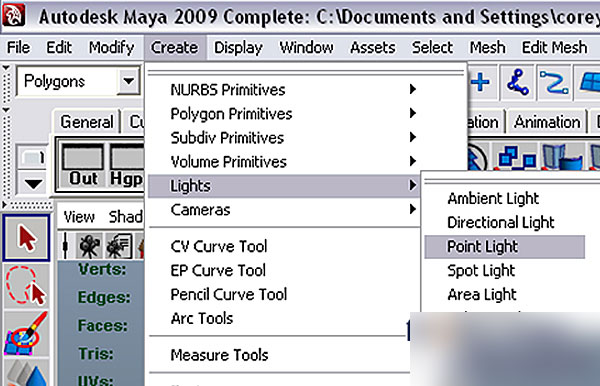
圖02
第3步
光線自動創建在現場中(在0,0,0)。(圖03)
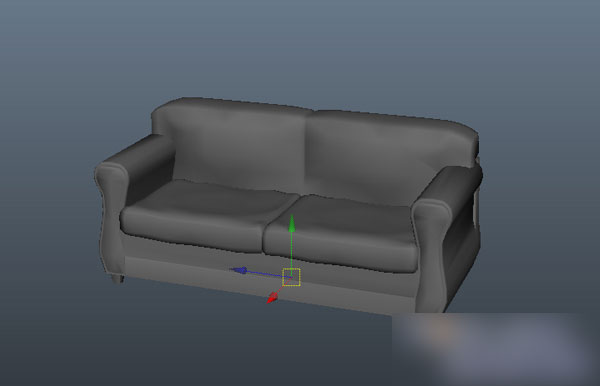
圖03
第4步
移動光,在下圖中顯示的距離應該最好。(圖04)
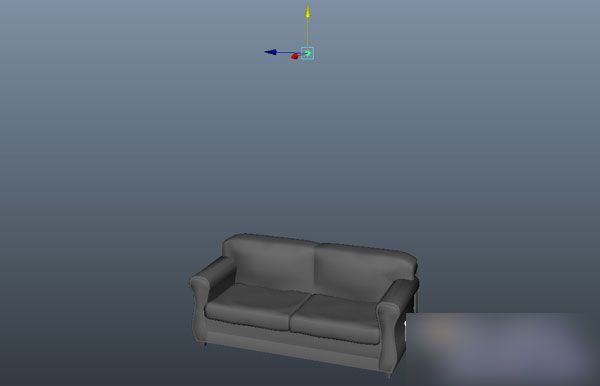
圖04
第5步
接下來,紅色光,這是重要的。(圖05)
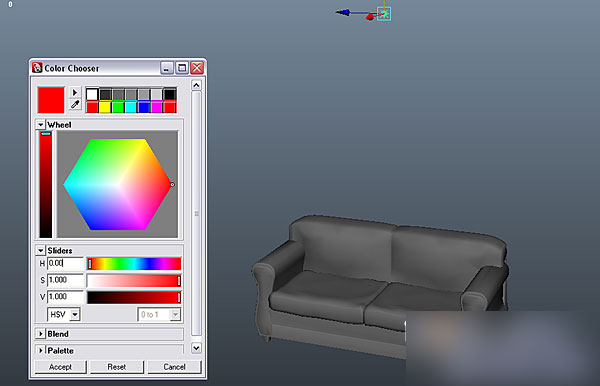
圖05
第6步
現在選擇"渲染"模塊。(圖06)

圖06
第7步
然后選擇light/shading→transfer maps。(圖07)
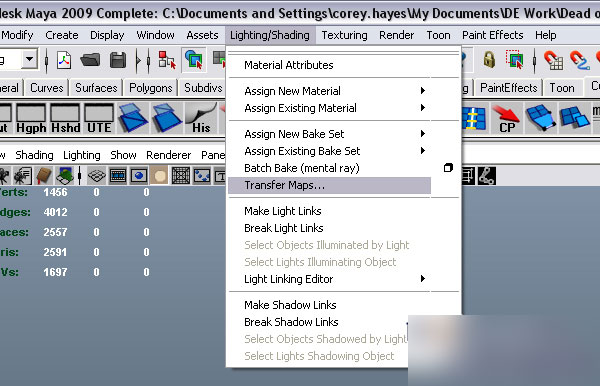
圖07
第8步
選擇模型,并復制。打開"outliner窗口",方便選擇每個模型。(圖08)
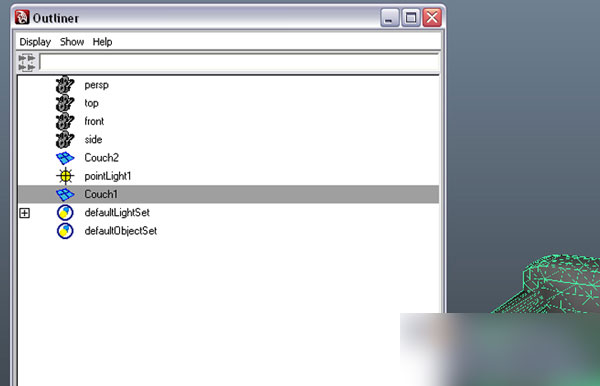
圖08
第9步
現在有兩個窗口,添加一個沙發模型"目標網",另一個為"源網"。 (圖09)
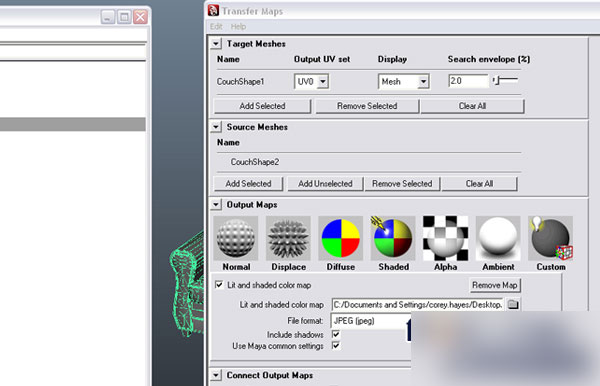
圖09
第10步
選擇"陰影"作為"圖式"。你可以將它保存任何格式,我使用jpeg格式,尺寸1024 × 1024。現在,點擊"bake"。(圖10)
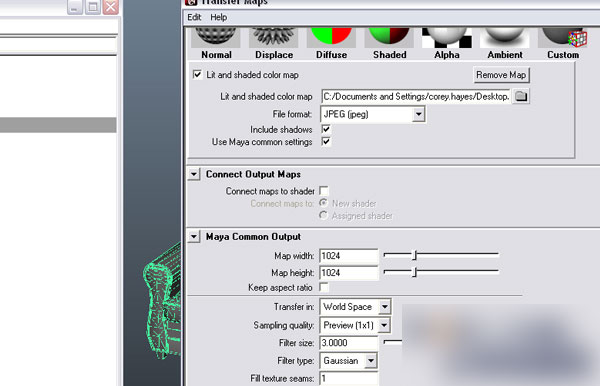
圖10
第11步
打開photoshop,并打開剛剛保存的文件,紅色是在光線擊中模型。 (圖11)
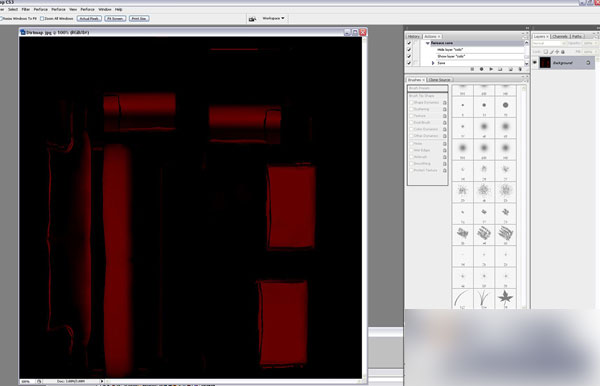
圖11
第12步
打開漫反射貼圖,把污漬貼圖拉到漫反射貼圖上。(圖12)
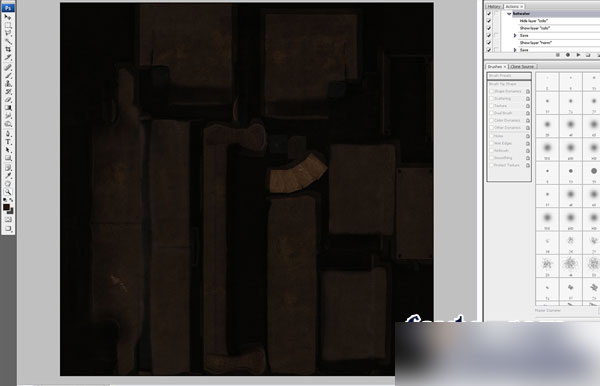
圖12
步驟13
確保污漬貼圖在頂層。(圖13)
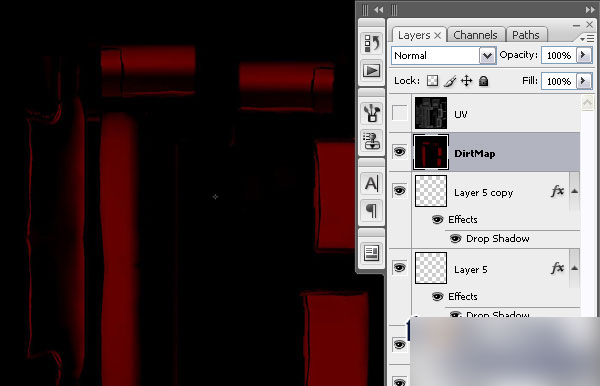
圖13
步驟14
選擇"色彩范圍",然后選擇紅色。點擊"確定"。(圖14)
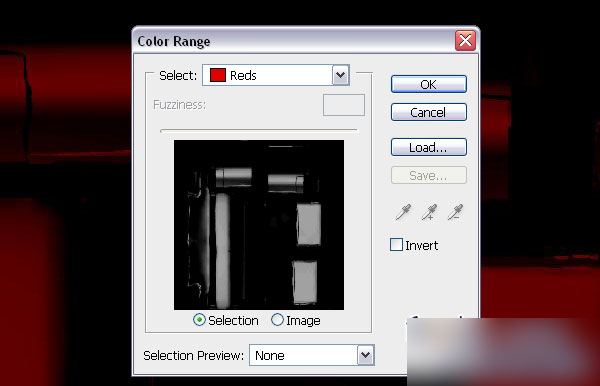
圖14
第15步
所有的紅色現在應該被選中。(圖15)
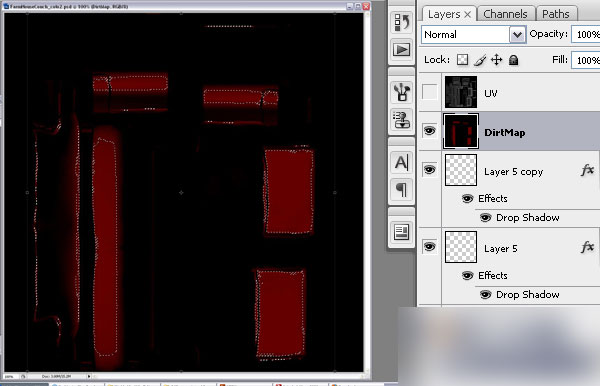
圖15
步驟16
在這種情況下,我用石灰綠色填充選區。(圖16)
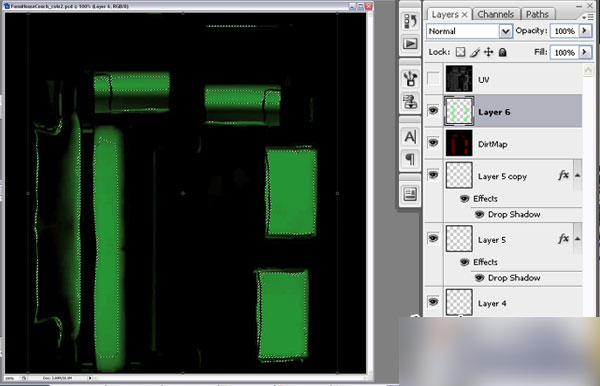
圖16
步驟17
現在關閉了紅色和黑色的圖層。(圖17)
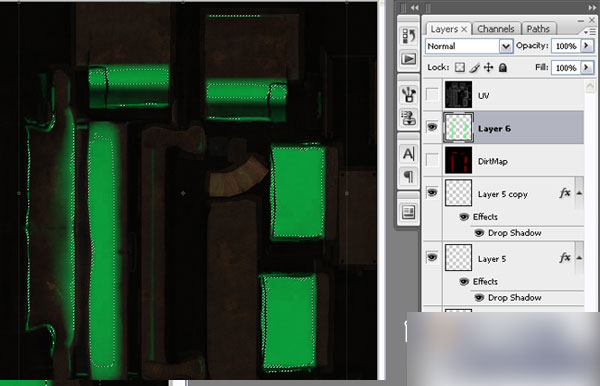
圖17
第18步
現在污漬貼圖創建好了,我們需要一個污垢紋理。污垢紋理根據你要制作的表面而定。 (圖18)
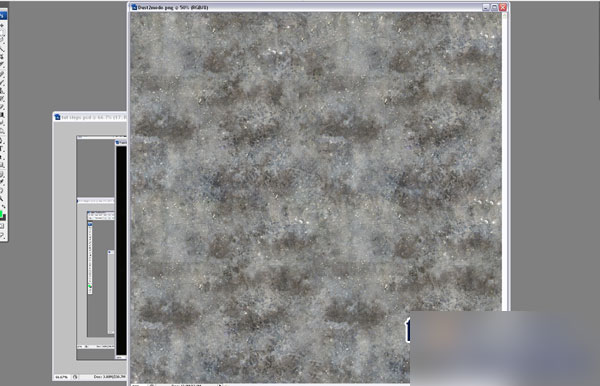
圖18
步驟19
把灰塵/污漬貼圖拖拽到psd格式的漫反射貼圖里,把它放到圖層面板中selection map(選擇貼圖)的上面,縮放它,直到你對層次細節度滿意為止。現在按住alt鍵,把鼠標指針滑動到選擇貼圖層和污漬貼圖層之間,這時就會出現一個小圖標。小圖標一出現就可以點擊鼠標左鍵。就這樣把紋理指定到了選擇貼圖上。(圖19)

圖19
步驟20
調整疊加模式和透明度,直到你想得到的效果。(圖20)
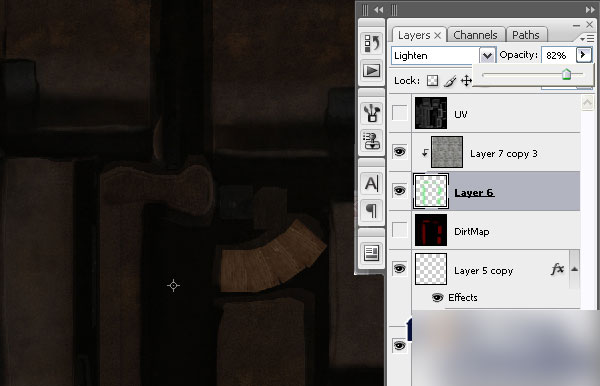
圖20
21步
制作完成,希望你們喜歡,或學到新的東西!(圖21)

圖21
教程結束,以上就是用MAYA制作一個粘滿污垢效果的沙發過程,希望能幫到大家!
新聞熱點
疑難解答